相信wps软件是许多用户在日常工作中常使用的一款办公软件,因为wps软件可以让用户用来完成多种文件的编辑工作,让用户简单轻松的完成编辑工作,所以wps软件吸引了不少的用户前来下载使用,当用户在wps软件中编辑文档文件时,会发现其中的功能是很强大的,能够很好的满足自己的需求,用户有时会在页面上插入图片,当用户想要任意移动图片时,就需要对图片的环绕方式进行设置,将其设置为四周环绕型即可成功移动图片,那么详细的操作过程是怎样的呢,接下来就让小编来向大家分享一下wps图片实现任意移动的方法教程吧,希望用户在看了小编的教程后,能够从中获取到有用的经验。

1.用户在电脑上打开wps软件,并来到文档文件的编辑页面上插入图片

2.接着选中图片并在页面上方的菜单栏中点击图片工具选项,在弹出来的下拉选项卡中,用户选择其中的环绕选项

3.可以看到拓展出来的下拉选项卡中,用户选择其中的四周环绕型选项

4.这时回到编辑页面上,用户就可以点击图片任意移动位置了

5.如图所示,用户可以看到刚才选中的图片可以随意切换在页面上的位置了

以上就是小编对用户提出问题整理出来的方法步骤,用户从中知道了大致的操作过程为插入图片——图片工具——选择环绕——选择四周环绕型——随意移动,方法简单易懂,因此有需要的用户可以跟着小编的教程操作试试看,一定可以成功实现任意移动的。
 AMD将推出三款主流锐龙5
AMD将推出三款主流锐龙5 任天堂收购其总部附近的
任天堂收购其总部附近的 PlayStation VR 2实际上市时间
PlayStation VR 2实际上市时间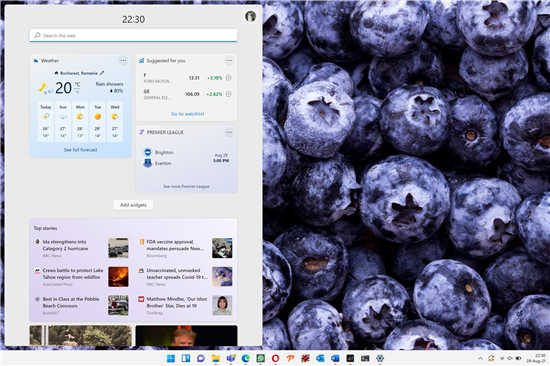 Windows 11 的新小部件_Micr
Windows 11 的新小部件_Micr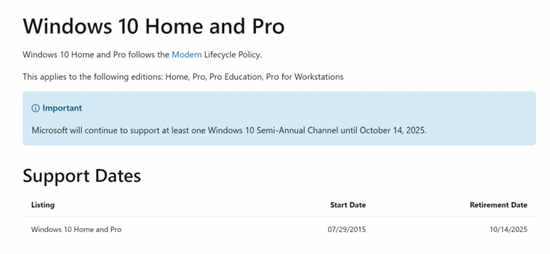 Windows10家庭版和专业版于
Windows10家庭版和专业版于 Windows10免费升级优惠仍然
Windows10免费升级优惠仍然 慧荣SSD主控芯片安全漏洞
慧荣SSD主控芯片安全漏洞 QQ被盗怎么找回?QQ密码保护
QQ被盗怎么找回?QQ密码保护 怎么接取天涯明月刀孤鸾
怎么接取天涯明月刀孤鸾 《地下城与勇士决斗》金
《地下城与勇士决斗》金 阴阳师关于平安奇谭鬼吞
阴阳师关于平安奇谭鬼吞 撼讯显卡保修
撼讯显卡保修 铭鑫3060显卡驱动哪个版本
铭鑫3060显卡驱动哪个版本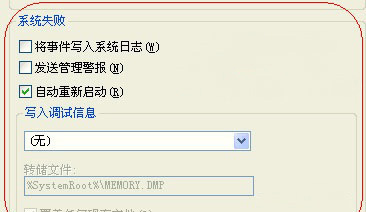 纯净版xp系统提升运行速度
纯净版xp系统提升运行速度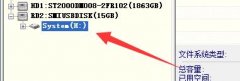 u盘格式化弄回去教程
u盘格式化弄回去教程 GoldWave消除人声保留背景音
GoldWave消除人声保留背景音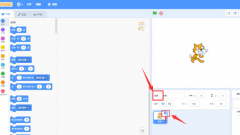 scratch女子打篮球编程如何
scratch女子打篮球编程如何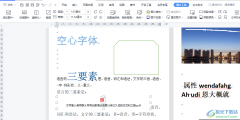 wps把多个文档合并的教程
wps把多个文档合并的教程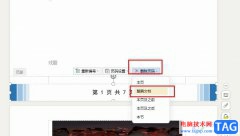 WPS Word一键删除整篇文档中
WPS Word一键删除整篇文档中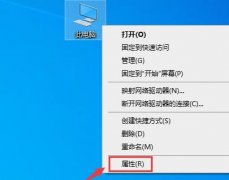 win10账户信息管理员怎么更
win10账户信息管理员怎么更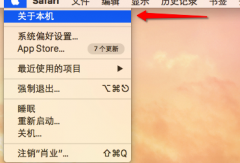 Mac硬盘里的其他是什么?
Mac硬盘里的其他是什么? 飞鱼星路由器设置内网扩
飞鱼星路由器设置内网扩 小米路由器地址是多少?小
小米路由器地址是多少?小
WPS办公软件被很多小伙伴使用,当你需要进行文档的编辑的时候,那么WPS这款办公软件就可以很好的帮助到大家,一般办公人员经常使用WPS进行Word文档的编辑,有的小伙伴平时很少接触WPS,因...
153283 次阅读

有的小伙伴喜欢通过WPS文档进行处理文字,在处理文字的时候,有的小伙伴会需要想要将其中的文字内容进行批注的添加,那么在添加批注的时候,是有一个批注颜色显示出来的,这样才能让添...
15219 次阅读

wps软件是许多用户很喜欢的一款办公软件,其中强大的功能给用户带来了许多的好处,基本上大部分的用户都在wps软件中编辑过文档文件,在编辑的过程中,用户有时会插入图片在页面上,会发...
115117 次阅读

很多小伙伴在选择文字文档的编辑软件时都会将WPS软件作为首选,因为在WPS中,我们可以使用稿纸格式,还能更改稿纸样式以及稿纸的颜色。有的小伙伴在设置好稿纸格式之后还想要更改稿纸网...
57451 次阅读

在wps软件中用户可以感受到许多强大的功能,这些功能结合了其它办公软件的强大功能,让用户可以在wps软件中编辑word文档、excel表格以及ppt演示文稿等,为用户提供了多种编辑文件的类型,满...
135784 次阅读

wps软件给用户带来了许多的便利,用户在这款办公软件中可以编辑文档、表格或是演示文稿等,这是因为在wps软件中有着其它办公软件强大的功能支持,所以用户拥有了多种文件的编辑权利,能...
120194 次阅读

很多小伙伴在对表格文档进行编辑的过程中都喜欢使用WPS软件,因为在WPS软件中,我们可以给表格插入图片,还可以对图片进行边框、色彩、背景等设置。有的小伙伴在使用WPS对表格文档进行编...
103710 次阅读

在wps软件中有着许多实用的功能,帮助用户解决了许多的编辑问题,并且这些功能有着其它办公软件的支持,因此用户可以简单迅速的完成编辑问题,给用户带来了许多的便利,当用户在wps软件...
156780 次阅读
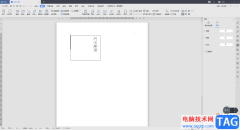
我们常常会在WPSWord文档中将自己需要编辑的一些资料进行修改和汇总操作,有的时候由于自己的操作需求,需要将一些文本框中的文字进行文字方向的旋转操作,但是很多小伙伴们没有找到文...
95336 次阅读

如何在WPS中用表格制作抽奖小程序呢?下面就为大家分享WPS中用表格制作抽奖小程序的方法教程,有需要的可以来了解了解哦。...
325592 次阅读

我们需要在WPS办公软件中进行数据的编辑与统计,那么就需要使用WPS中的Excel表格编辑工具,当你在表格工具页面中编辑了一些数据之后,想要对这些数据进行快速的求和,那么就可以通过使用...
83546 次阅读

相信很多小伙伴常常会在电脑中操作一些文件资料,其中也会遇到一些重要的数据需要进行处理,而如果你想要在WPS中编辑好数据之后,将该数据内容设置禁止别人进行编辑修改,那么我们该如...
29213 次阅读
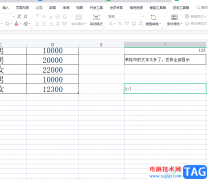
wps软件是许多用户很喜欢的一款办公软件,给用户带来了许多的好处,当用户在使用这款办公本软件时,就会发现其中的功能是很强大的,能够给用户带来许多的好处,当用户在wps软件中编辑表...
116883 次阅读

相信大部分的用户在遇到编辑问题时,都会在wsp软件中来解决,这是因为wps软件中的功能是很强大的,能够给用户带来了许多的帮助,让用户简单操作几个步骤即可轻松完成编辑任务,因此wp...
278348 次阅读
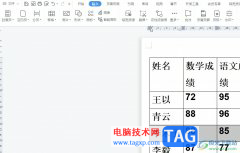
wps软件作为一款发展不错的国产软件,为用户带来了许多的便利,这是因为软件中的功能有着其它热门办公软件的支持,所以wps软件深受用户的喜爱,当用户在wps软件中编辑文档文件时,有时会...
29585 次阅读